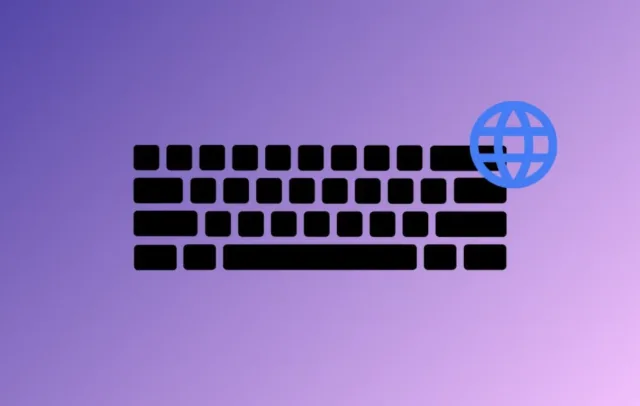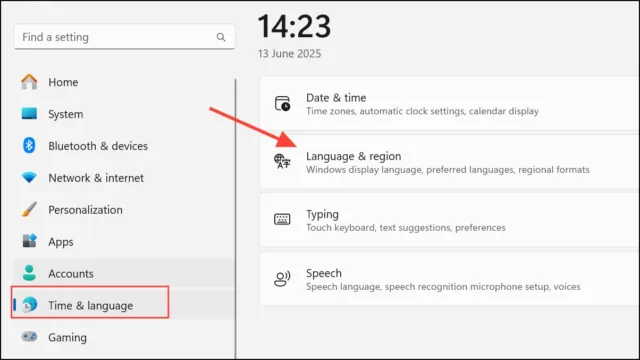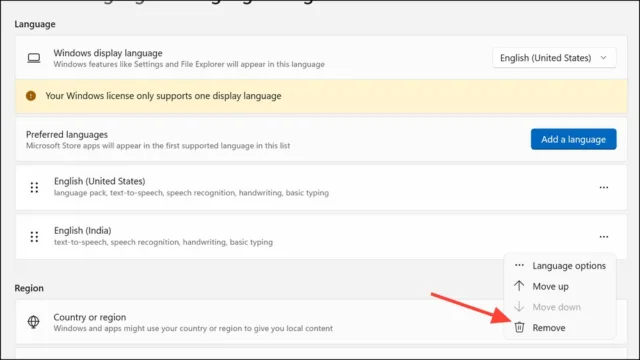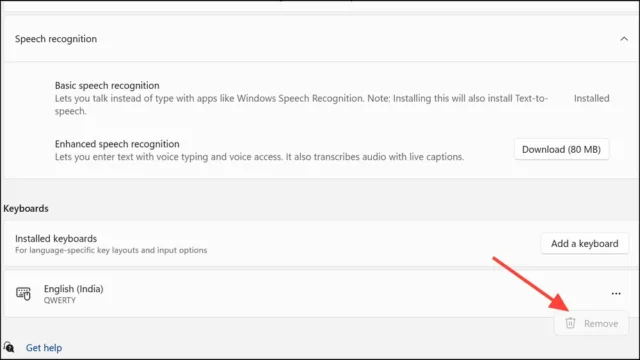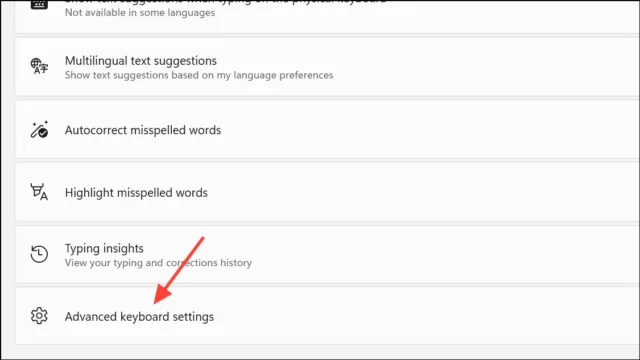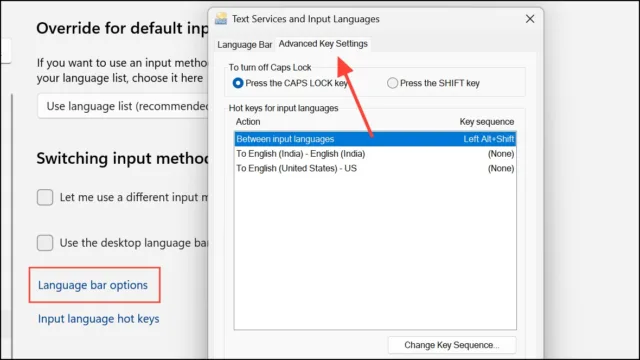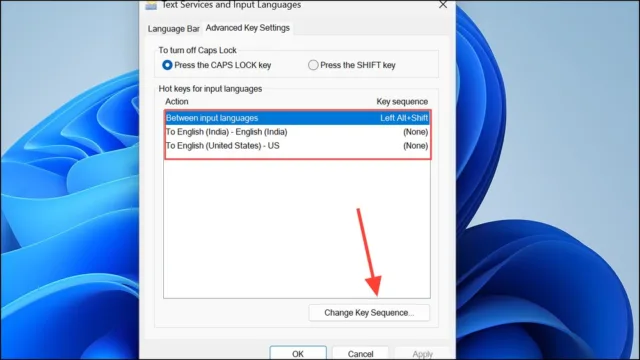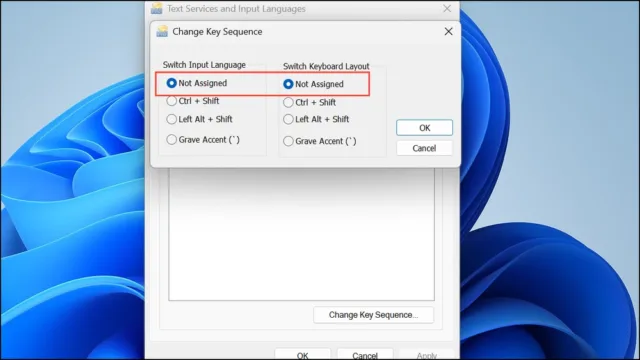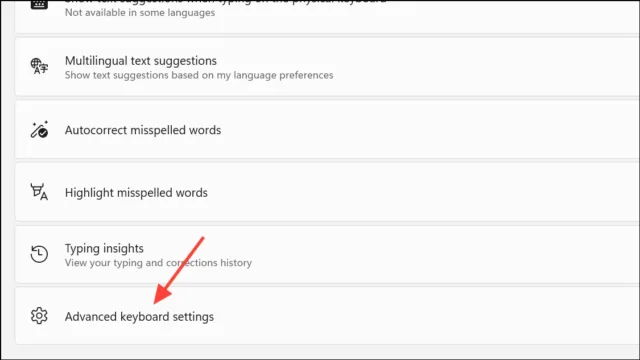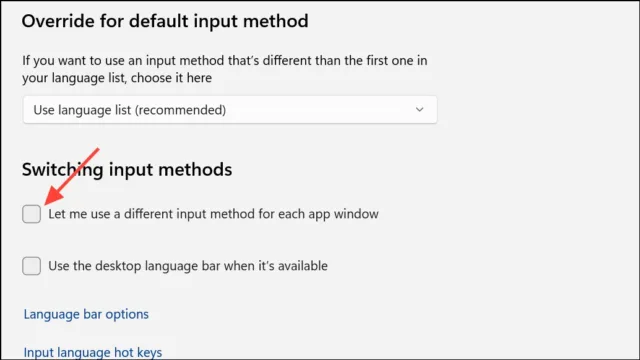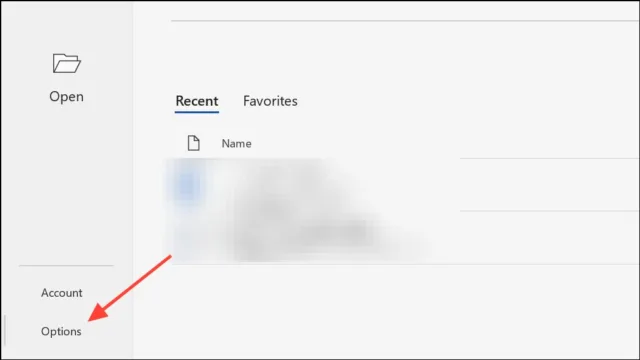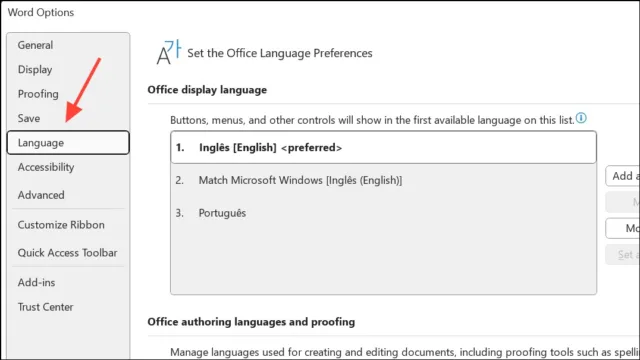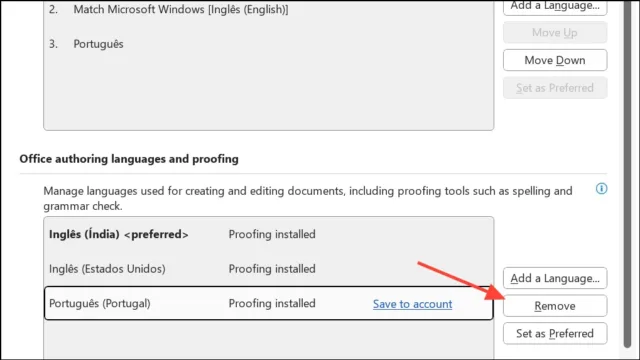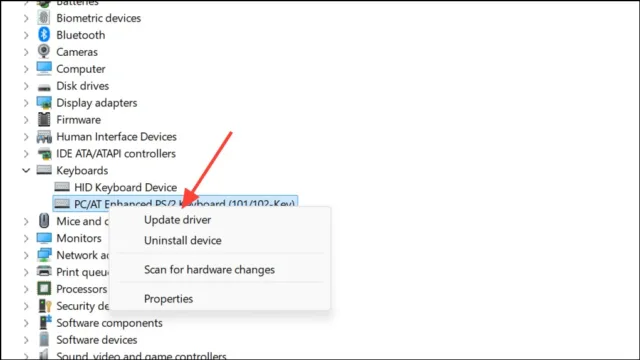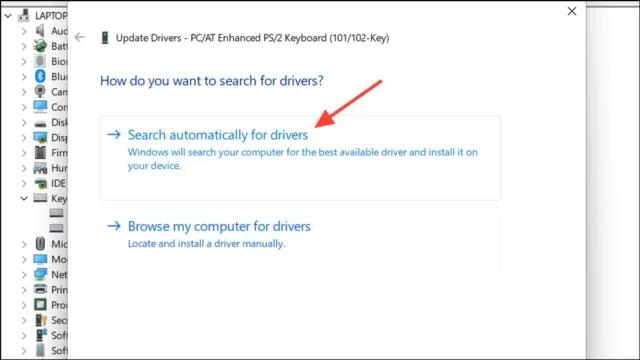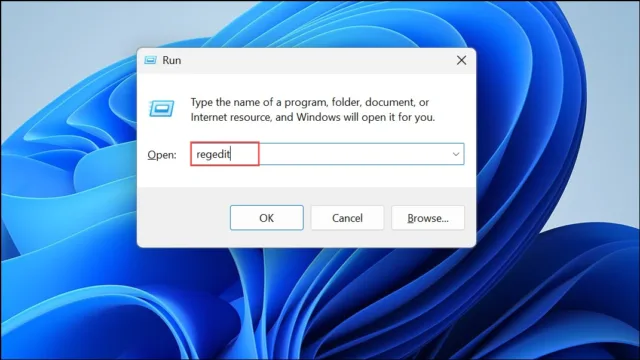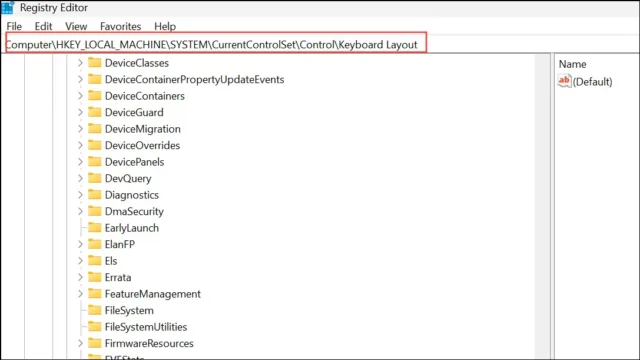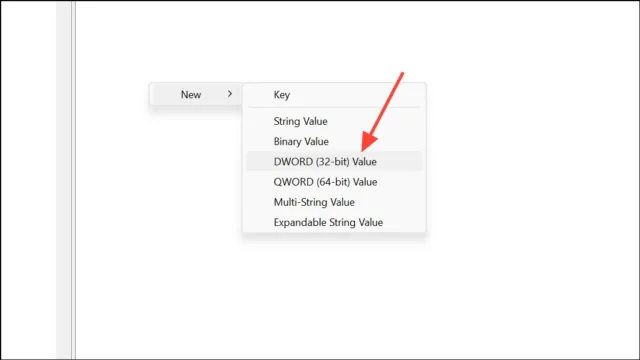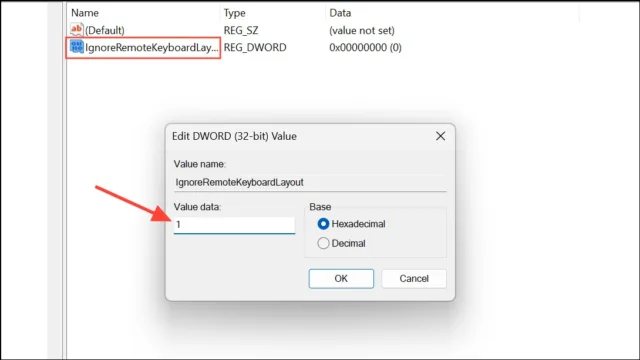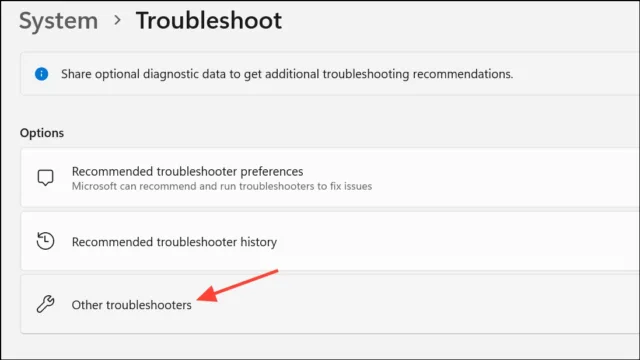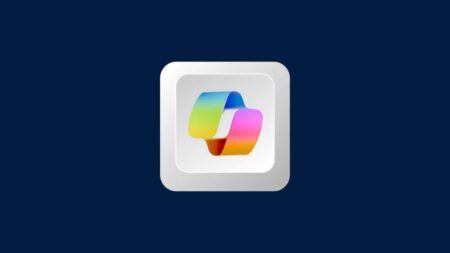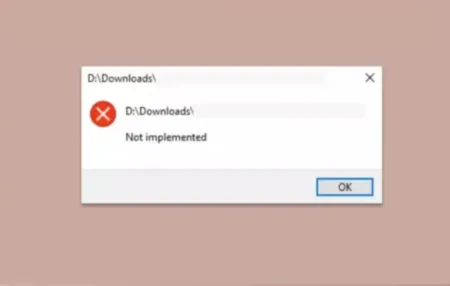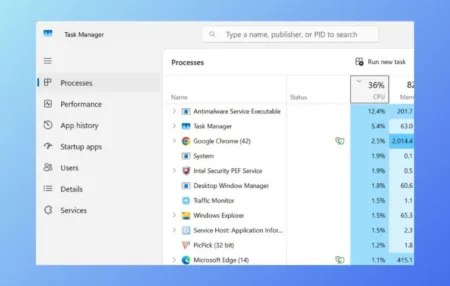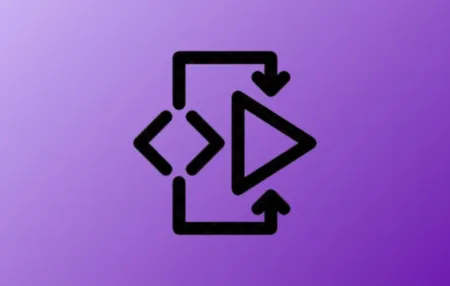تغییرات ناگهانی زبان کیبورد میتواند دقت تایپ و روند کار شما در ویندوز ۱۱ را بهویژه برای کاربرانی که بهطور مرتب با چند زبان کار میکنند یا بین برنامهها جابجا میشوند، مختل کند. این مشکل معمولاً ناشی از تنظیمات سیستم، کلیدهای میانبر یا ناسازگاری بین ویندوز و برنامههایی مثل Microsoft Word است. با رفع این موارد، میتوانید زبان ورودی خود را پایدار نگه داشته و از تغییرات ناخواسته جلوگیری کنید.
حذف طرحها و زبانهای کیبورد غیرضروری
طرحها یا زبانهای کیبورد اضافی در تنظیمات ویندوز ۱۱ معمولاً باعث تغییر خودکار زبان میشوند. حذف طرحها و زبانهایی که استفاده نمیکنید باعث میشود ویندوز فقط بین گزینههایی که واقعاً استفاده میکنید جابجا شود و احتمال تغییر ناخواسته کاهش یابد.
مرحله ۱: برنامه تنظیمات (Settings) را با فشار دادن کلیدهای Windows + I باز کنید. در نوار کناری سمت چپ، گزینه Time & Language را انتخاب کنید، سپس در سمت راست روی Language & Region کلیک کنید.
مرحله ۲: در بخش Preferred languages، فهرست زبانهای نصبشده را بررسی کنید. کنار هر زبانی که استفاده نمیکنید، روی منوی سهنقطه کلیک کرده و گزینه Remove را انتخاب کنید تا آن زبان از سیستم شما حذف شود.
مرحله ۳: برای زبانهایی که میخواهید نگه دارید، روی منوی سهنقطه کنار آن زبان کلیک کنید، گزینه Language options را انتخاب کنید، سپس در بخش Keyboards، هر طرح کیبوردی که استفاده نمیکنید را با کلیک روی دکمه Remove کنار آن حذف کنید.
با محدود کردن سیستم فقط به زبانها و طرحهای کیبوردی که استفاده میکنید، از تغییر ناخواسته ویندوز به تنظیمات بلااستفاده جلوگیری میکنید.
غیرفعال کردن میانبرهای کیبورد که باعث تغییر زبان میشوند
ویندوز ۱۱ دارای میانبرهای کیبورد داخلی مثل Alt + Shift یا Windows + Space است که به کاربر اجازه میدهد سریعاً زبان ورودی را تغییر دهد. فشردن تصادفی این میانبرها میتواند باعث تغییر ناگهانی زبان کیبورد شود. غیرفعال کردن یا سفارشیسازی این میانبرها باعث کاهش تغییرات ناخواسته میشود.
مرحله ۱: برنامه تنظیمات (Settings) را باز کنید و به مسیر Time & Language > Typing > Advanced keyboard settings بروید.
مرحله ۲: روی گزینه Language bar options کلیک کنید تا پنجره Text Services and Input Languages باز شود. سپس به تب Advanced Key Settings بروید.
مرحله ۴: در پنجره باز شده، گزینههای مربوط به تغییر کلیدهای میانبر را به حالت None تغییر دهید تا از تغییر ناخواسته زبان کیبورد جلوگیری شود. سپس روی OK کلیک کنید تا تنظیمات ذخیره شود.
مرحله ۴: در پنجره باز شده، برای هر دو گزینهی «تغییر زبان ورودی» (Switch Input Language) و «تغییر طرحبندی کیبورد» (Switch Keyboard Layout) گزینهی «تخصیصنشده» (Not Assigned) را انتخاب کنید و سپس روی OK کلیک کنید تا تغییرات تایید و ذخیره شود.
مرحله ۵: دوباره روی OK کلیک کنید تا پنجره بسته شده و تغییرات اعمال شود.
این تنظیم باعث میشود تغییر ناخواسته زبان کیبورد که به دلیل فشردن کلیدهای میانبر رخ میدهد، متوقف شود.
خاموش کردن تغییر خودکار زبان کیبورد برای برنامهها
ویندوز ۱۱ به صورت خودکار ممکن است زبان کیبورد را بر اساس زبان تشخیص داده شده در هر پنجره برنامه تغییر دهد. با غیرفعال کردن این قابلیت، ویندوز از روش ورودی مورد نظر شما به طور سراسری استفاده میکند و تغییرات ناخواسته هنگام جابجایی بین برنامهها کاهش مییابد.
مرحله ۱: برنامه تنظیمات (Settings) را باز کنید و به مسیر Time & Language > Typing > Advanced keyboard settings بروید.
مرحله ۲: تیک گزینه «اجازه بده از روش ورودی متفاوت برای هر پنجره برنامه استفاده کنم» (Let me use a different input method for each app window) را بردارید.
مرحله ۲: در پنجره Options، روی Language کلیک کنید.
مرحله ۳: در بخش Office display language و Office authoring languages and proofing، زبانهایی را که استفاده نمیکنید انتخاب کرده و روی Remove کلیک کنید.
مرحله ۴: برای ذخیره تغییرات، روی OK کلیک کنید و برنامه آفیس را مجدداً راهاندازی کنید.
این کار باعث میشود که برنامههای آفیس زبانهای اضافهای که ممکن است باعث تغییر ناخواسته زبان صفحهکلید در ویندوز شوند، به سیستم تحمیل نکنند.
بهروزرسانی درایورهای صفحهکلید
درایورهای قدیمی یا ناسازگار صفحهکلید میتوانند باعث تداخل در تنظیمات زبان ورودی شده و رفتار نامنظمی ایجاد کنند. بهروزرسانی درایورها باعث بهبود پایداری سیستم و کاهش احتمال تغییر ناگهانی زبان میشود.
مرحله ۱: کلیدهای Windows + X را فشار دهید و از منو، گزینه Device Manager (مدیریت دستگاه) را انتخاب کنید.
مرحله ۲: دستهی Keyboards (صفحهکلیدها) را باز کنید، روی دستگاه صفحهکلید خود راستکلیک کرده و گزینه Update driver (بهروزرسانی درایور) را انتخاب کنید.
مرحله ۳: در پنجره بهروزرسانی، گزینه Search automatically for drivers (جستجوی خودکار برای درایورها) را انتخاب کنید و مراحل نمایش داده شده را برای نصب هر بهروزرسانی موجود دنبال کنید.
کامپیوتر خود را پس از بهروزرسانی درایورها ریستارت کنید تا تغییرات اعمال شود.
تغییر تنظیمات رجیستری برای جلوگیری از اضافه شدن خودکار چیدمان صفحهکلید
در موارد نادر، ویندوز ممکن است به دلیل تنظیمات رجیستری به صورت خودکار چیدمانهای صفحهکلید را اضافه کند. با تغییر تنظیمات رجیستری میتوانید این رفتار را متوقف کنید، اما با احتیاط پیش بروید و پیش از شروع از رجیستری خود نسخه پشتیبان تهیه کنید.
مرحله ۱: کلیدهای Windows + R را فشار دهید تا پنجره Run باز شود. سپس عبارت regedit را تایپ کرده و Enter بزنید تا ویرایشگر رجیستری (Registry Editor) باز شود.
مرحله ۲: در ویرایشگر رجیستری، به مسیر زیر بروید:
Computer\HKEY_LOCAL_MACHINE\SYSTEM\CurrentControlSet\Control\Keyboard Layoutمرحله ۳: در قسمت راست پنجره، راستکلیک کنید، گزینه New > DWORD (32-bit) Value را انتخاب کنید و نام آن را IgnoreRemoteKeyboardLayout بگذارید.
مرحله ۴: روی مقدار جدید دوبار کلیک کنید، داده آن را به ۱ تغییر دهید و سپس روی OK کلیک کنید.
مرحله ۵: ویرایشگر رجیستری را ببندید و کامپیوتر خود را ریستارت کنید تا تغییر اعمال شود.
این تغییر رجیستری به ویندوز میگوید که طرحبندیهای صفحهکلید راهدور را نادیده بگیرد و از اضافه شدن خودکار جلوگیری کند.
اجرای عیبیاب صفحهکلید
ویندوز ۱۱ شامل یک ابزار عیبیابی داخلی است که میتواند مشکلات رایج مرتبط با صفحهکلید، از جمله تنظیمات نادرست زبان یا خطاهای رجیستری را شناسایی و برطرف کند.
مرحله ۱: برنامه Settings را باز کنید و به مسیر System > Troubleshoot > Other troubleshooters بروید.
مرحله ۲: در لیست، عیبیاب صفحهکلید (Keyboard troubleshooter) را پیدا کنید و روی Run کلیک کنید.
مرحله ۳: دستورالعملهای روی صفحه را دنبال کنید تا فرایند عیبیابی کامل شود.
این ابزار سعی میکند مشکلاتی را که باعث تغییر ناگهانی زبان صفحهکلید میشوند شناسایی و رفع کند.
بهینهسازی این تنظیمات و حذف زبانهای غیرضروری باعث میشود ورودی صفحهکلید شما پایدارتر شود و بدون تغییر ناگهانی زبان بتوانید به راحتی تایپ کنید. اگر پس از انجام این مراحل مشکل ادامه داشت، بهتر است ویندوز را بهروزرسانی کنید یا از پشتیبانی مایکروسافت کمک بگیرید.